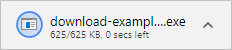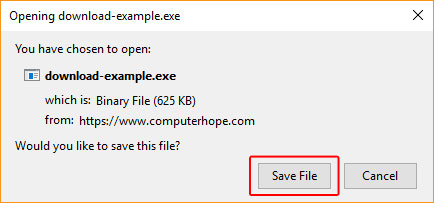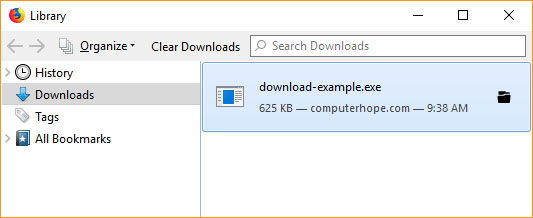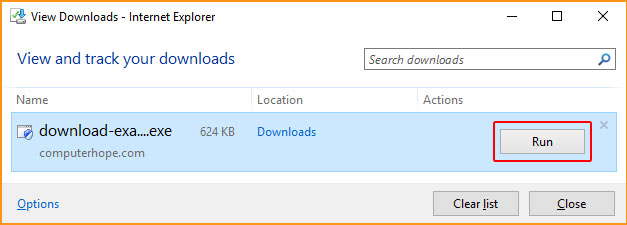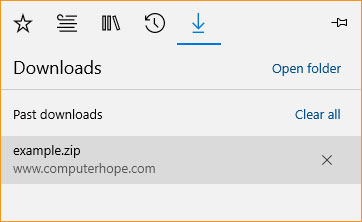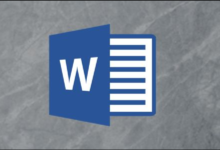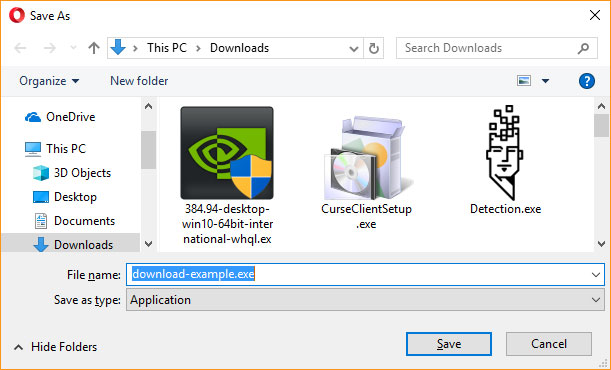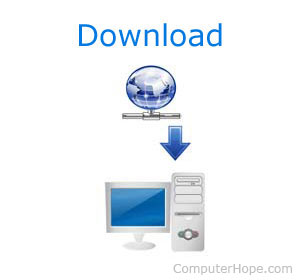
Mise à jour : 04/30/2020 par Lojiciels.com
Cette page contient des informations sur la manière de télécharger de nombreux types de fichiers sur Internet, notamment des clips audio, des documents, des fichiers PDF, des programmes et des images. Les instructions des sections suivantes fonctionnent avec tous les navigateurs modernes.
Contenu
Qu’est-ce qu’un téléchargement ?
Télécharger, c’est recevoir de l’Internet des données qui doivent être stockées et ouvertes. Le téléchargement ne doit pas être confondu avec la copie ou l’enregistrement, qui traitent des fichiers qui ne sont pas sur Internet (par exemple, la copie de fichiers à un autre endroit ou l’enregistrement d’un document). De plus, un téléchargement n’est pas un chargement, qui consiste à envoyer un fichier d’un ordinateur à un autre.
- Pour lancer un téléchargement à partir d’un site web, vous devez d’abord cliquer sur un lien de téléchargement. Un lien est généralement indiqué par un texte de couleur différente souligné, mais il peut également s’agir d’une icône ou d’un bouton. Si vous souhaitez télécharger un fichier audio, une image ou un autre média qui ne comporte pas de lien, passez à nos exemples de téléchargement pour obtenir de l’aide.
- Après avoir cliqué sur un lien de fichier, le navigateur lance le téléchargement ou demande ce qu’il faut faire, selon le navigateur que vous utilisez. Vous trouverez ci-dessous des informations complémentaires sur la manière dont chaque navigateur moderne gère les téléchargements.
Google Chrome
- Une fois le téléchargement terminé, une invite apparaît dans le coin inférieur gauche de la fenêtre du navigateur.
- Double-cliquez sur le téléchargement pour l’ouvrir.
Mozilla Firefox
- Une fois le téléchargement terminé, une invite apparaît au centre de la fenêtre du navigateur ; cliquez Enregistrer le fichier.
- Une fois le téléchargement enregistré, il est possible d’y accéder par la section Téléchargements du dossier Bibliothèque en appuyant sur Ctrl+J.
- Double-cliquez sur le téléchargement pour l’ouvrir.
Internet Explorer
- Une fois le téléchargement terminé, une invite apparaît au bas de la fenêtre du navigateur, au milieu. Choisissez Courir ou sauver pour ouvrir les médias téléchargés.
- Presse Ctrl+J pour visualiser vos téléchargements.
- Cliquez sur Courir pour ouvrir l’un d’entre eux.
Microsoft Edge
- Une fois le téléchargement terminé, une invite apparaît au bas de la fenêtre du navigateur, au milieu. Choisissez Ouvrir ou sauvegarder pour ouvrir les médias téléchargés.
- Presse Ctrl+J pour consulter votre dossier de téléchargements.
- Double-cliquez sur le téléchargement pour l’ouvrir.
Opéra
- En cliquant sur un lien de téléchargement, vous serez invité à choisir un emplacement où le fichier doit être enregistré. Sélectionnez un emplacement pour enregistrer le fichier et cliquez sur Sauvegarder.
- Lorsque le téléchargement est terminé, appuyez sur Ctrl+J pour ouvrir le dossier Téléchargements.
- Dans la fenêtre qui apparaît, localisez votre téléchargement et cliquez sur le bouton Courir pour l’ouvrir.
Exemples de types de téléchargement populaires
Applications ou programmes
L’un des types de téléchargement les plus populaires est le téléchargement d’une application ou d’un programme qui peut être installé sur votre ordinateur. Pour les ordinateurs Windows, il s’agit le plus souvent de fichiers .exe, et pour les ordinateurs Apple, il s’agit de fichiers .dmg et .app.
De nombreux programmes peuvent également être inclus dans un fichier compressé. Si le fichier ou le lien de téléchargement se termine par .arj, .zip, .tar ou .tgz, voir la section suivante pour savoir comment télécharger et extraire des fichiers compressés.
Vous trouverez ci-dessous un exemple de fichier exécutable de test à exécuter sur votre ordinateur Windows. Ce fichier exécutable affiche le message « Félicitations, vous avez téléchargé avec succès un fichier de programme exécutable du site web de Computer Hope ».
Télécharger download-example.exe
Pilotes de matériel
Aujourd’hui, la plupart des pilotes sont soit inclus dans un fichier compressé (voir la section suivante ci-dessous), soit contenus dans un fichier exécutable auto-extractible.
Si vous avez du mal à trouver comment installer les pilotes que vous avez téléchargés, cherchez un fichier « readme » qui contient ces informations. Pour obtenir une aide supplémentaire, utilisez le lien ci-dessous sur la façon d’installer les pilotes sur un ordinateur.
Fichiers compressés (par exemple, .zip et .rar)
Les techniques de compression permettent de réduire la taille des fichiers ou de regrouper plusieurs fichiers. Les fichiers compressés peuvent se terminer par une extension de fichier .7z, .arj, .rar, .tgz ou .zip. Après leur téléchargement, ces fichiers doivent être décompressés avant de pouvoir être exécutés ou visualisés.
Vous trouverez ci-dessous un exemple de fichier compressé appelé example.zip. Une fois ce fichier téléchargé, vous devrez décompresser le fichier qui contient un fichier readme.txt et un fichier download-example.exe.
Télécharger exemple.zip
Fichiers audio (par exemple, .mp3)
Le téléchargement d’un fichier audio (par exemple, un MP3) à partir d’un lien est comparable au téléchargement de tout autre fichier de base sur Internet. Pour les pages web qui utilisent la diffusion audio en continu ou l’audio intégré, différentes techniques de téléchargement doivent être utilisées qui sont expliquées sur la page liée ci-dessous.
Fichiers vidéo
Le téléchargement d’un fichier de film (par exemple, un MP4) à partir d’un lien est similaire à tous les autres téléchargements de fichiers. Toutefois, vous pouvez également cliquer avec le bouton droit de la souris sur le lien et choisir Enregistrer le lien sous, Enregistrer l’objectif sousou le Enregistrer le contenu du lien sous option. Si un film intégré comporte une flèche pointant vers le bas à côté des commandes audio, utilisez ce lien pour télécharger le film. D’autres services de films en continu qui n’ont pas de lien de téléchargement peuvent nécessiter un logiciel supplémentaire pour capturer la vidéo. Le lien ci-dessous contient des instructions supplémentaires.
Vous trouverez ci-dessous un exemple de lien vers un fichier vidéo MP4. Pour le télécharger, cliquez sur le fichier avec le bouton droit de la souris et sélectionnez Enregistrer le lien sous, Enregistrer l’objectif sousou Enregistrer le contenu du lien sous.
Télécharger computer-hope.mp4
Vidéos YouTube
Les étapes à suivre pour télécharger une vidéo YouTube ou son contenu audio se trouvent sur les pages liées ci-dessous.
Photos ou images
Toute photo ou image sur Internet peut être enregistrée sur votre ordinateur (téléchargée). À titre d’exemple, les étapes suivantes vous expliquent comment télécharger le logo de Computer Hope (voir à droite).
- Cliquez sur l’image avec le bouton droit de la souris.
- Dans le menu déroulant qui apparaît, sélectionnez Enregistrer l’image sous ou Enregistrer l’image sous.
- Choisissez l’endroit où vous souhaitez enregistrer l’image.
Une fois qu’une image est enregistrée, vous pouvez l’ouvrir avec un éditeur d’images ou un autre programme qui prend en charge le format de fichier de l’image.
Vous pouvez également choisir de copier l’image, puis la coller dans un document ou un programme graphique.
Fichiers PDF
Un fichier PDF peut être téléchargé comme la plupart des programmes. En sélectionnant un lien de téléchargement vers un fichier PDF, la plupart des navigateurs ouvrent le contenu du PDF dans la fenêtre du navigateur plutôt que de télécharger le fichier. Vous trouverez ci-dessous les étapes à suivre pour télécharger un fichier PDF sur votre ordinateur au lieu de le visualiser uniquement.
- Cliquez avec le bouton droit de la souris sur tout lien qui ouvre un PDF.
- Cliquez sur le bouton Enregistrer le lien sous, Enregistrer l’objectif sousou le Enregistrer le contenu du lien sous option.
- Choisissez l’endroit où vous souhaitez enregistrer le fichier PDF.
Vous pouvez suivre les étapes ci-dessus avec le lien ci-dessous pour télécharger notre exemple de PDF.
Télécharger l’exemple.pdf
Documents de traitement de texte
Un document, comme ceux que l’on trouve dans Microsoft Word, peut également être téléchargé en cliquant sur n’importe quel lien qui y renvoie. Pour voir le processus en action, cliquez sur l’image du fichier « Computer Hope Example.doc » pour télécharger notre fichier example.doc sur votre ordinateur.
Si le navigateur ouvre le document ou si le lien ne fonctionne pas, vous pouvez également cliquer sur l’image avec le bouton droit de la souris et choisir Enregistrer le lien sous, Enregistrer l’objectif sousou Enregistrer le contenu du lien sous.
Tableur ou fichiers CSV
Une feuille de calcul peut être téléchargée en cliquant sur un lien quelconque pointant vers le fichier de la feuille de calcul (.xls, xlsx). Pour voir le processus en action, cliquez sur le lien ci-dessous pour télécharger le fichier .xls d’exemple sur votre ordinateur.
Télécharger l’exemple .xls
Si le navigateur ouvre la feuille de calcul ou si le lien ne fonctionne pas, vous pouvez également cliquer sur le lien avec le bouton droit de la souris et choisir Enregistrer le lien sous, Enregistrer l’objectif sousou Enregistrer le contenu du lien sous.
De nombreux sites web qui récupèrent des informations dans une base de données ne sauvegardent pas les données en format .xls, .xlsx ou dans un autre format de fichier de tableur. Les fichiers sont plutôt enregistrés sous la forme d’un fichier CSV (comma separated value). Ces fichiers peuvent également être téléchargés de la même manière et ensuite importés dans un tableur, comme Microsoft Excel ou Google Sheets.
Fichiers texte
Par défaut, tout lien qui pointe vers un fichier texte est ouvert dans le navigateur. Pour enregistrer un fichier texte sur votre ordinateur afin de le modifier dans un éditeur de texte, cliquez sur le lien avec le bouton droit de la souris et choisissez Enregistrer le lien sous, Enregistrer l’objectif sousou Enregistrer le contenu du lien sous. Vous pouvez l’essayer dès maintenant en cliquant avec le bouton droit de la souris sur le lien ci-dessous pour télécharger un fichier readme.txt.
Télécharger le fichier readme.txt